В интернете баннеры часто используются для реализации различных идей, будь то реклама или какие-то объявления. Создать его можно с помощью специальных онлайн-сервисов, которые мы рассмотрим далее в этой статье.
Создаем баннер онлайн
Ввиду высокой востребованности баннеров существует немало онлайн-сервисов, позволяющих создавать подобные файлы. Однако лишь некоторые веб-сайты достойны внимания.
Способ 1: BannerBoo
Данный онлайн-сервис, как и большинство подобных ему, предоставляет вам набор бесплатных услуг, позволяющих создать баннер с минимальными усилиями. Однако, если вам нужна профессиональная работа, придется приобрести одну из платных подписок.
Подготовка
- В верхней части главной страницы сервиса нажмите кнопку «Сделать баннер».
- Следующим действием нужно выполнить регистрацию нового аккаунта или авторизоваться в уже существующем. Для этого вы можете воспользоваться профилем в одной из указанных социальных сетей.
- После успешного входа кликните по ссылке «Сделать баннер» в правом верхнем углу окна.
- В текстовое поле «Новый баннер» впишите название вашей работы.
- Из представленного списка выберите тот размер, который вам кажется наиболее оптимальным. Также разрешение для баннера вы можете указать самостоятельно.
- По необходимости можно пролистать страницу ниже и на одной из вкладок выбрать статический или анимированный шаблон.
- Нажмите кнопку «Выбрать» на одном из шаблонов или «Создать баннер» под списком доступных разрешений.
Создание
Далее речь пойдет непосредственно о редактировании баннера.
- Используйте вкладку «Настройки», чтобы менять цветовое оформление баннера. Тут же можно добавить гиперссылку или изменить размеры.
- Для создания надписей перейдите на вкладку «Текст» и перетащите один из вариантов в рабочую область. Кликнув по появившейся надписи, измените стиль.
- Добавьте изображение к своему баннеру, переключившись на вкладку «Фоны» и выбрав один из представленных вариантов.
- Чтобы включить в дизайн кнопки или иконки, воспользуйтесь инструментами на странице «Объекты».
Примечание: Анимация доступна только в случае покупки соответствующих услуг.
- Для добавления своих изображений воспользуйтесь разделом «Загрузки».
- Включить изображение в состав элементов оформления можно, перетащив картинку в область баннера.
- Каждый слой со стилями может быть перемещен с помощью нижней панели.
Сохранение
Теперь можно сохранить результат.
- На верхней панели редактора нажмите кнопку «Сохранить», чтобы баннер был добавлен в список ваших проектов на сайте.
- Кликните по кнопке «Публиковать» и выберите наиболее подходящий способ сохранения, будь то загрузка графического файла на компьютер или получение кода для вставки.
- После этого готовое изображение можно будет использовать.
Не учитывая платного функционала, предоставляемых возможностей онлайн-сервиса более чем достаточно для создания качественного баннера.
Способ 2: Crello
В случае с данным онлайн-редактором вам по умолчанию доступен весь его функционал. Однако некоторые дополнительные элементы оформления можно использовать только после их покупки.
Создание
- Откройте сервис по представленной ссылке и нажмите кнопку «Создать свой рекламный баннер».
- Пройдите процесс авторизации в существующем аккаунте или зарегистрируйте новый любым удобным способом.
- На главной странице редактора нажмите кнопку «Изменить размер».
- Из списка заготовок выберите подходящий вам вариант или установите свое разрешение. После этого кликните по кнопке «Изменить размер».
- В разделе «Фото» воспользуйтесь предлагаемыми изображениями или загрузите картинку с компьютера.
- На странице «Фоны» можно добавить изображение или цвета на задний план.
- Для добавления надписей откройте вкладку «Тексты» и перетащите нужный вариант в область редактирования баннера. Также можно прибегнуть к уже существующим заготовкам.
- Страница «Объекты» позволяет вам разместить на баннере множество дополнительных элементов оформления, начиная от геометрических фигур и заканчивая логотипами.
- Перейдите на вкладку «Мои файлы» для загрузки изображений или шрифтов с компьютера. Тут же будут размещены все объекты, которые требуют оплаты.
Скачивание
Когда ваш баннер будет доведен до финального вида, можно его сохранить.
- На верхней панели управления нажмите кнопку «Скачать».
- Из списка выберите подходящий формат для сохранения.
- После непродолжительной подготовки вы сможете его загрузить на компьютер.
Для перехода к альтернативному методу сохранения нажмите кнопку «Поделиться».
Из предложенных вариантов выберите подходящий и опубликуйте результат, следуя стандартным подсказкам.
Благодаря инструментам данного онлайн-сервиса вы можете создавать не только рекламные, но и многие другие разновидности баннеров.
Подробнее: Как создать баннер для YouTube-канала онлайн
Заключение
Оба рассмотренных онлайн-сервиса имеют минимум недостатков и предоставляют несложный в плане освоения интерфейс. Исходя из этого, конечный выбор веб-сайта вы должны сделать сами.
 lumpics.ru
lumpics.ru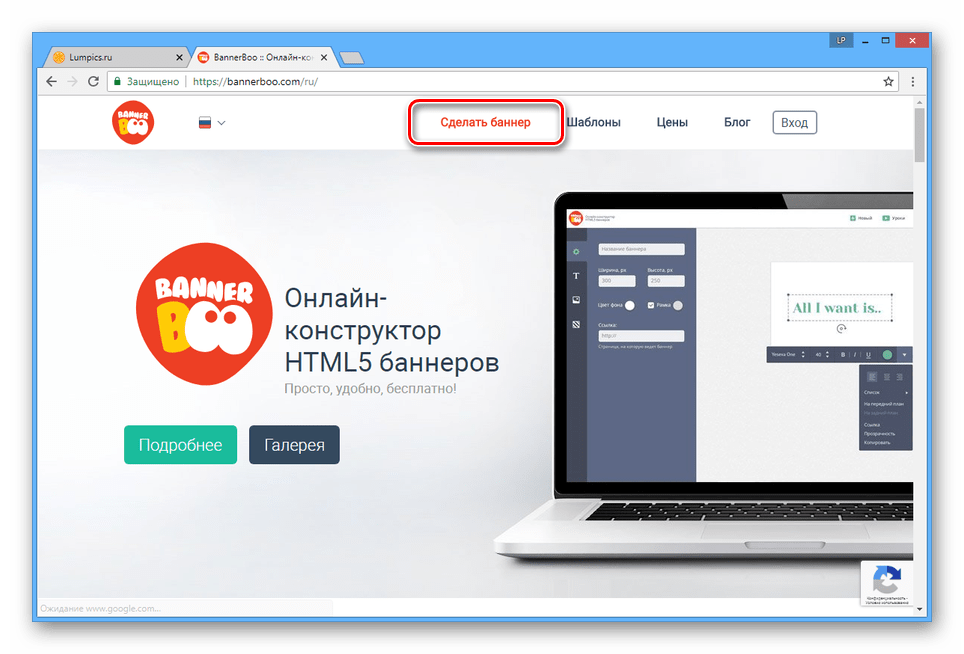
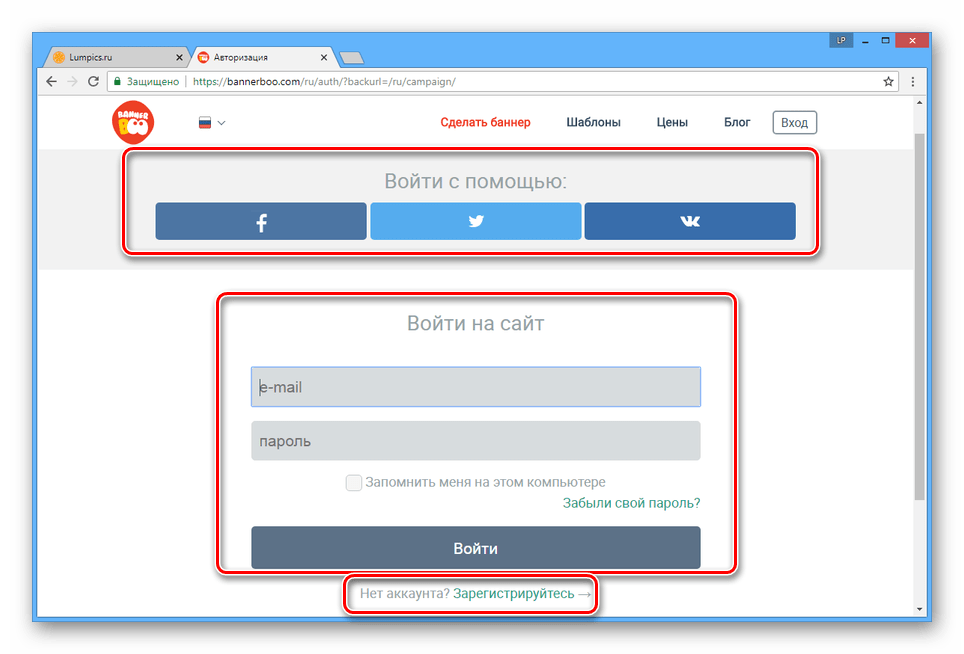
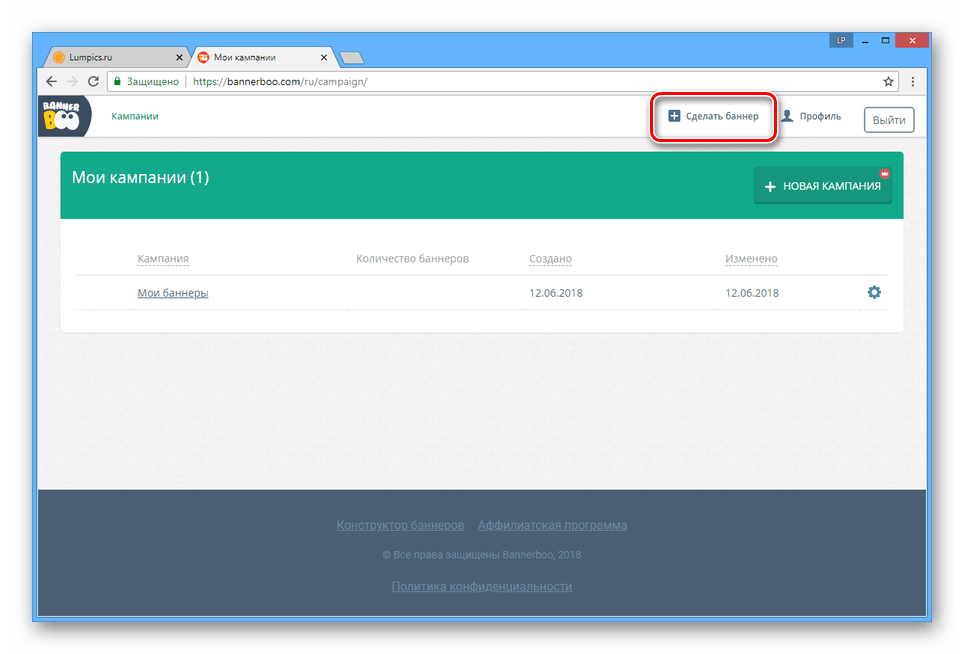
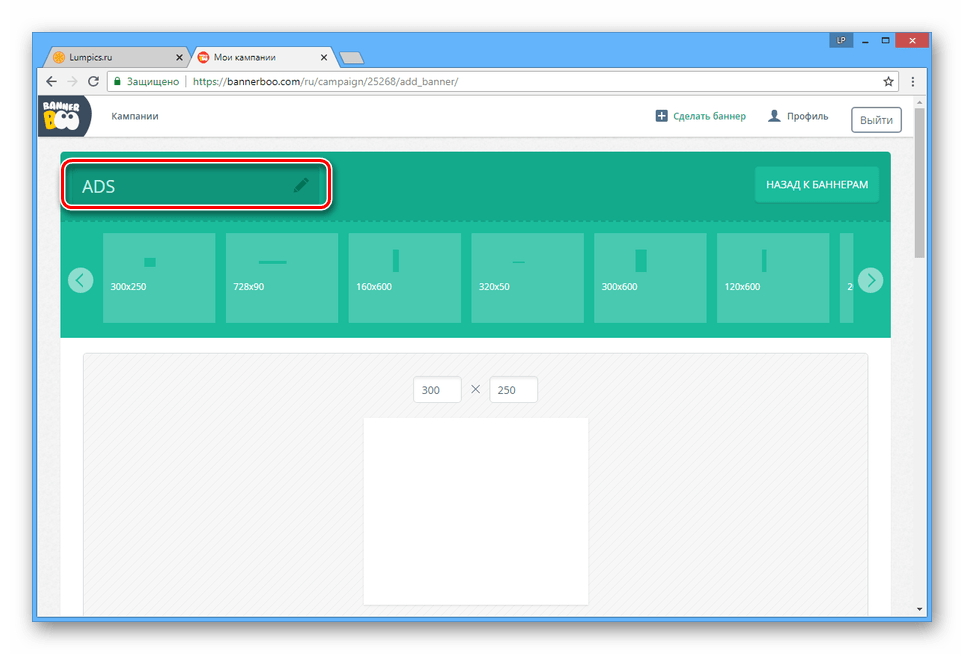
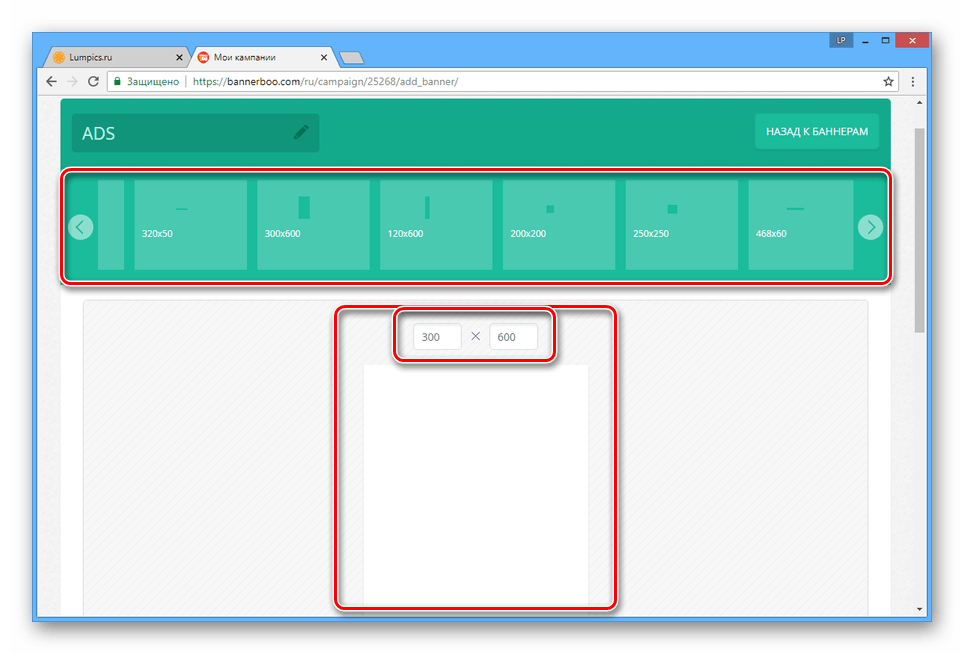
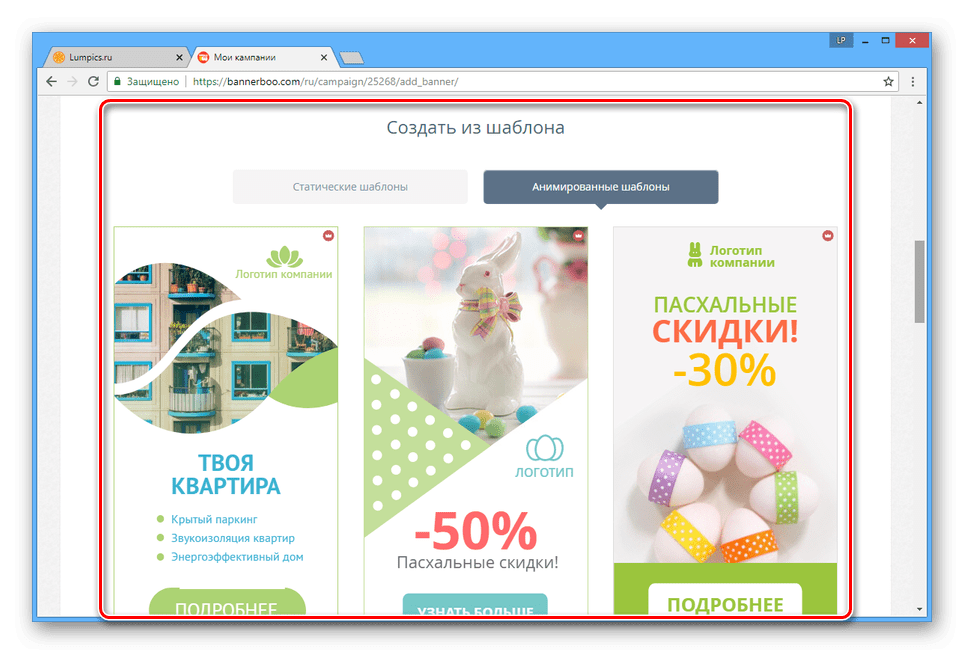
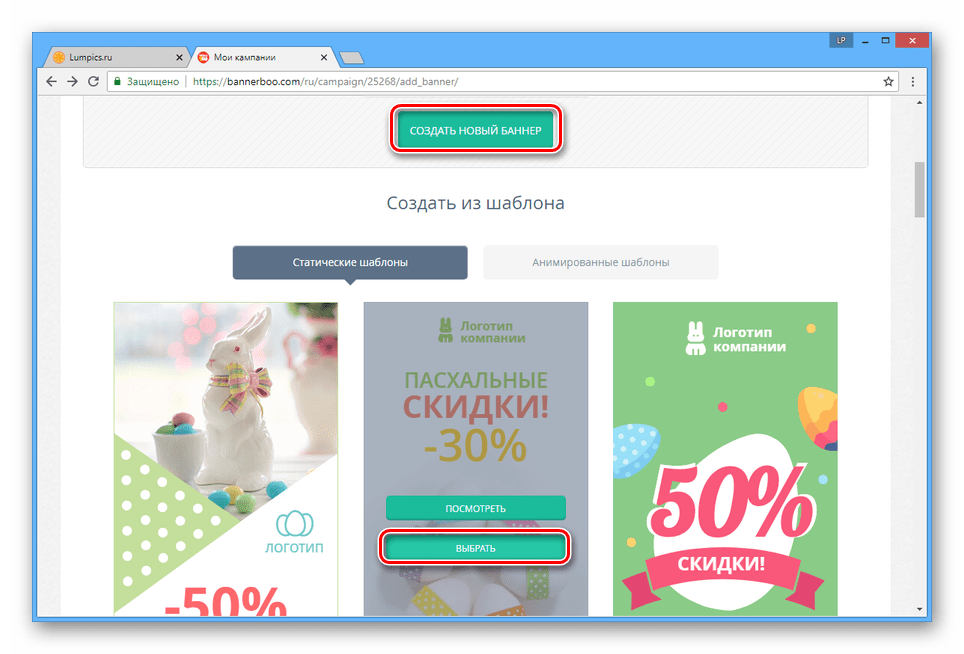
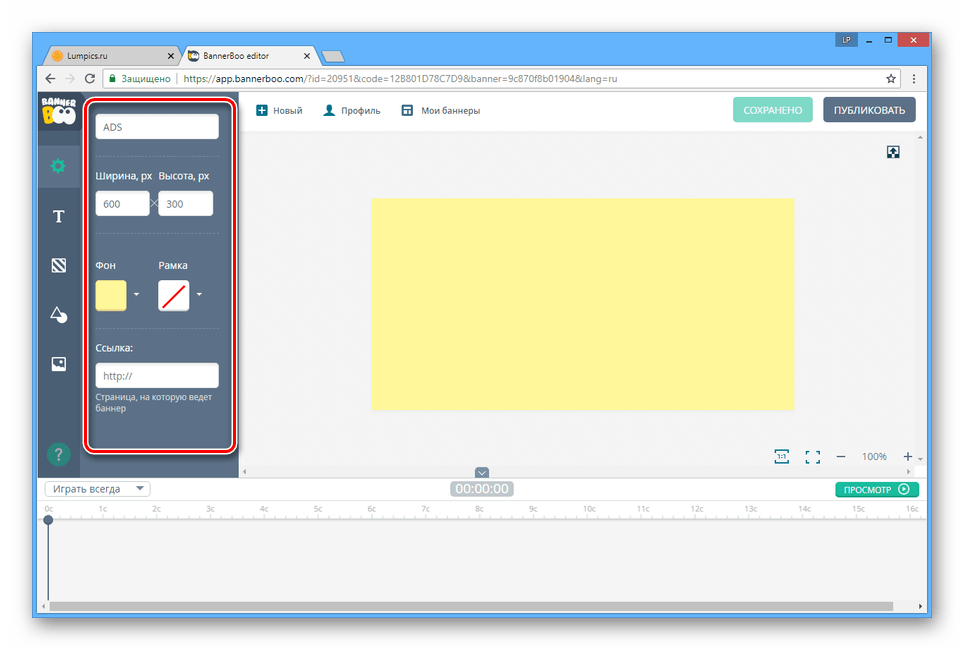
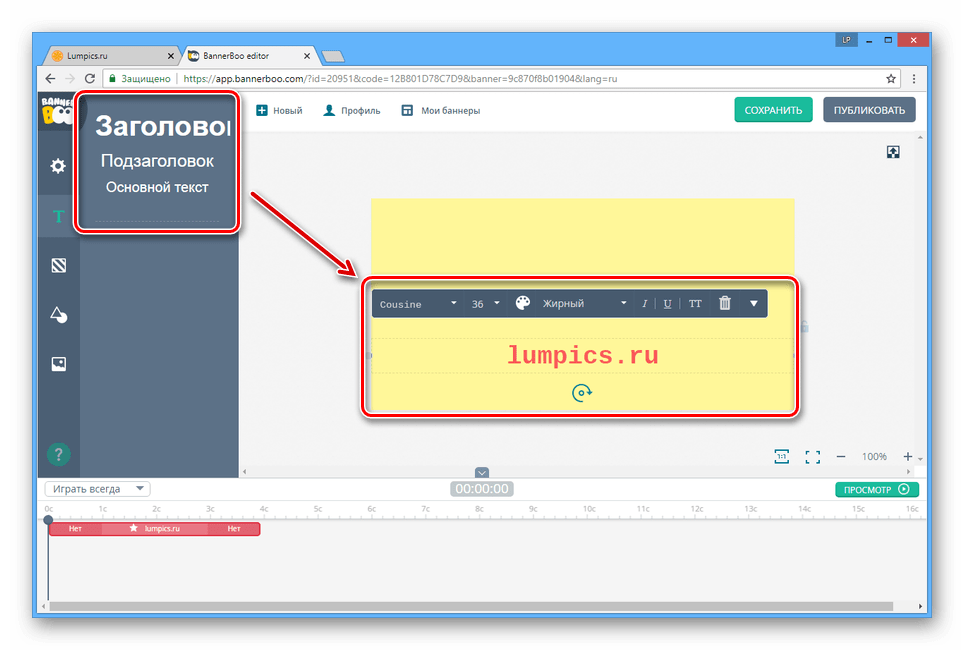
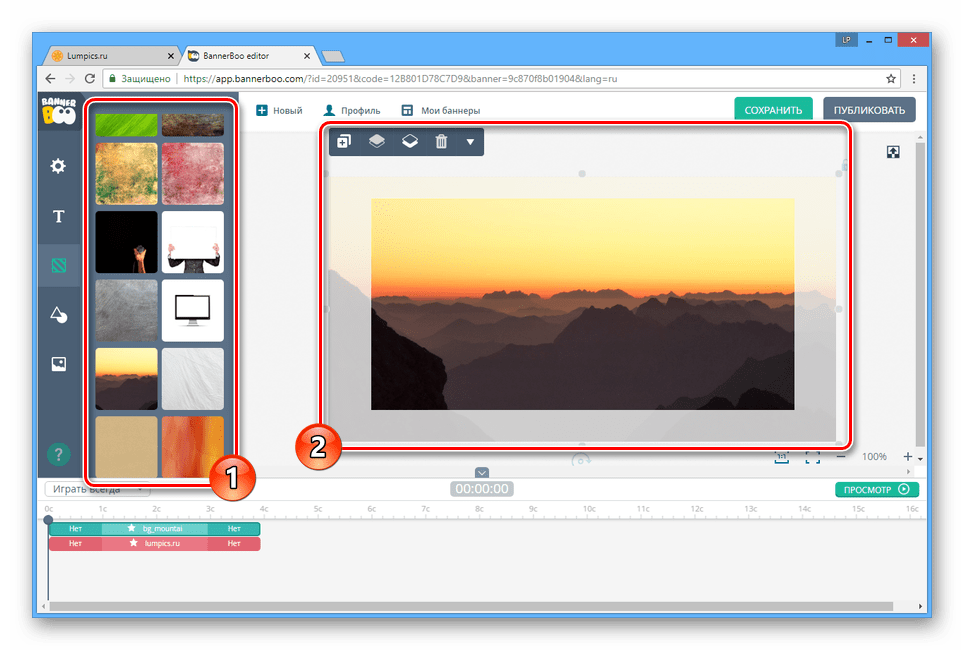
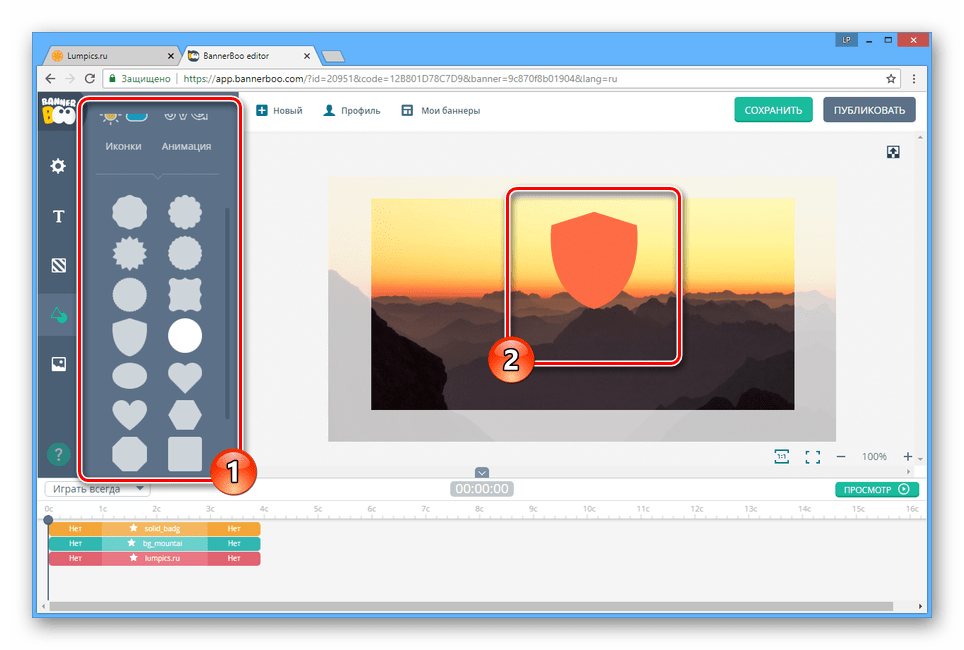
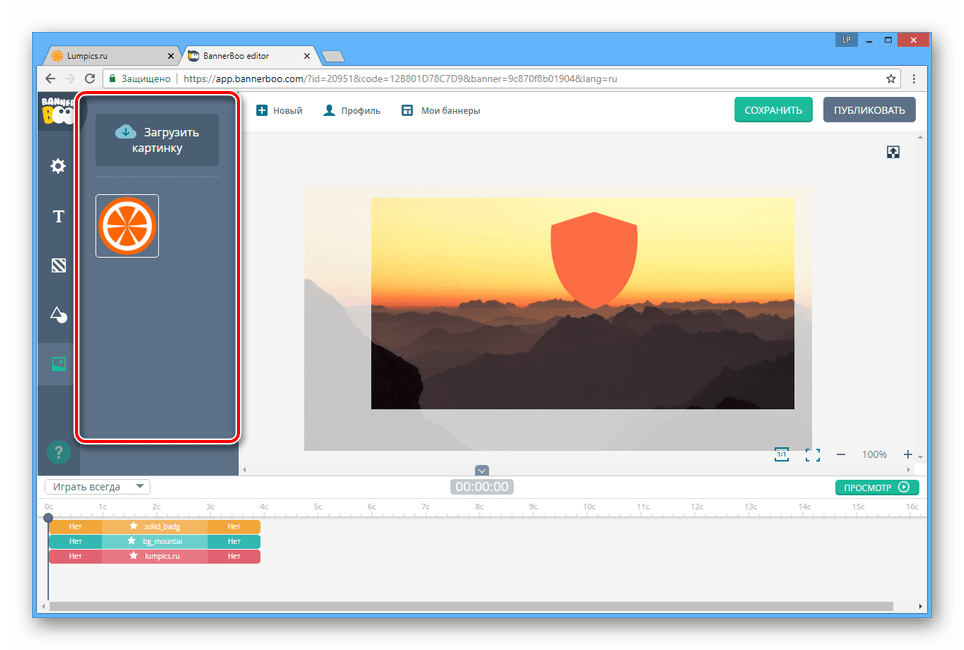
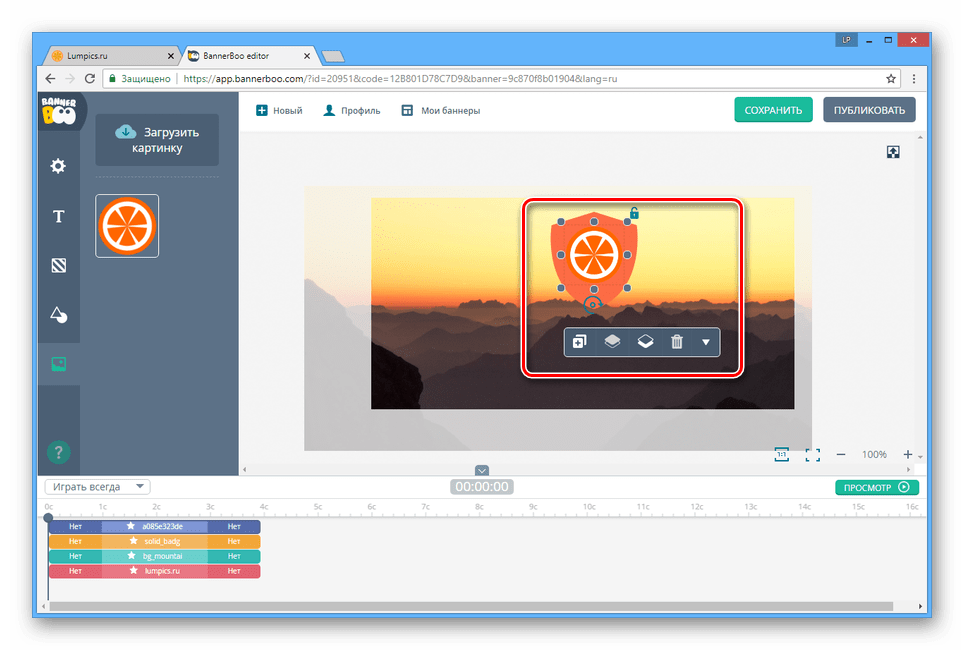
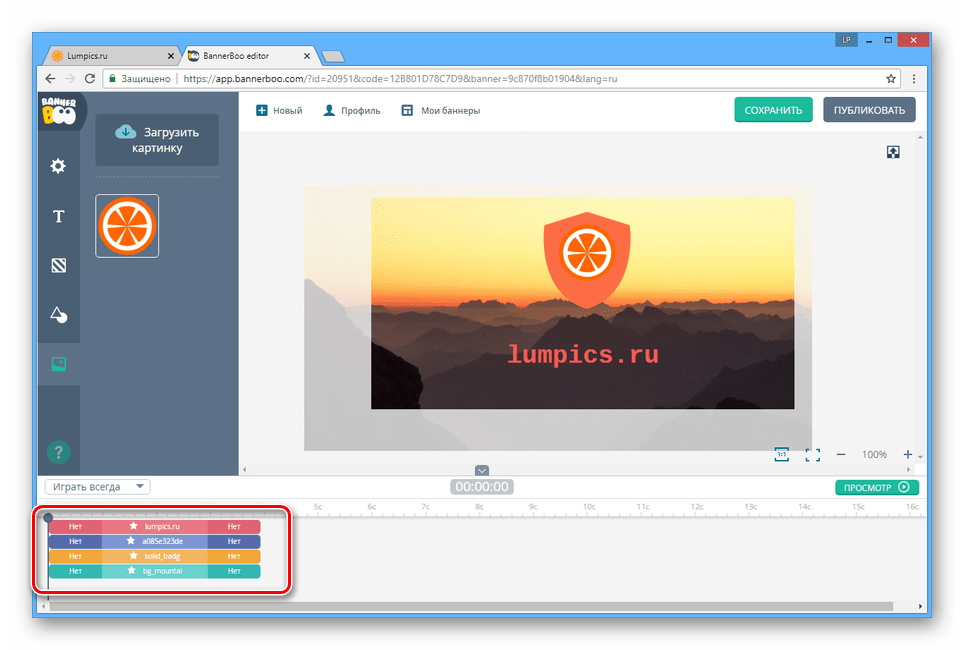
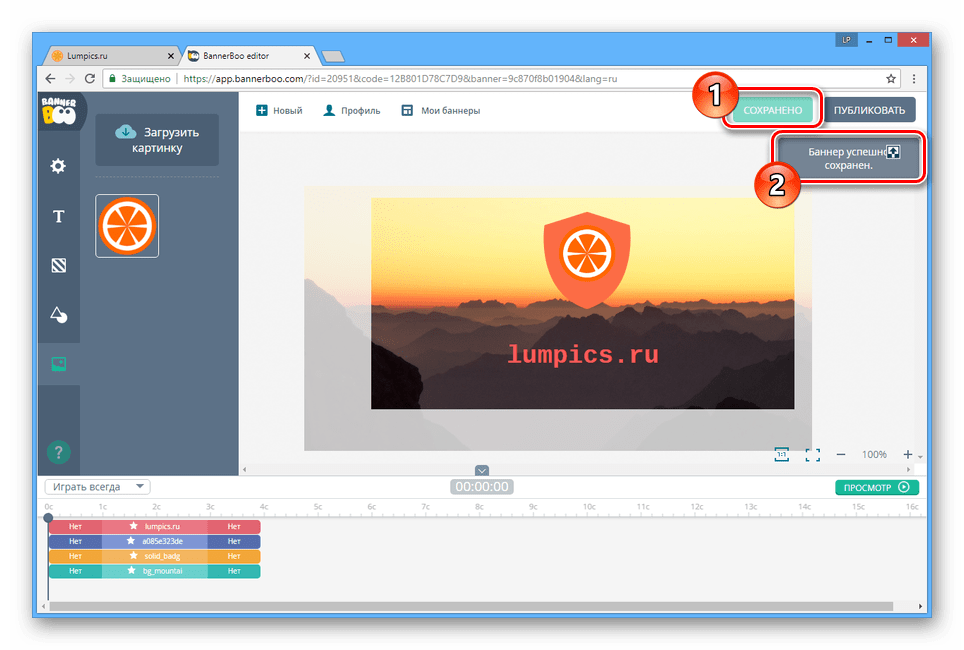
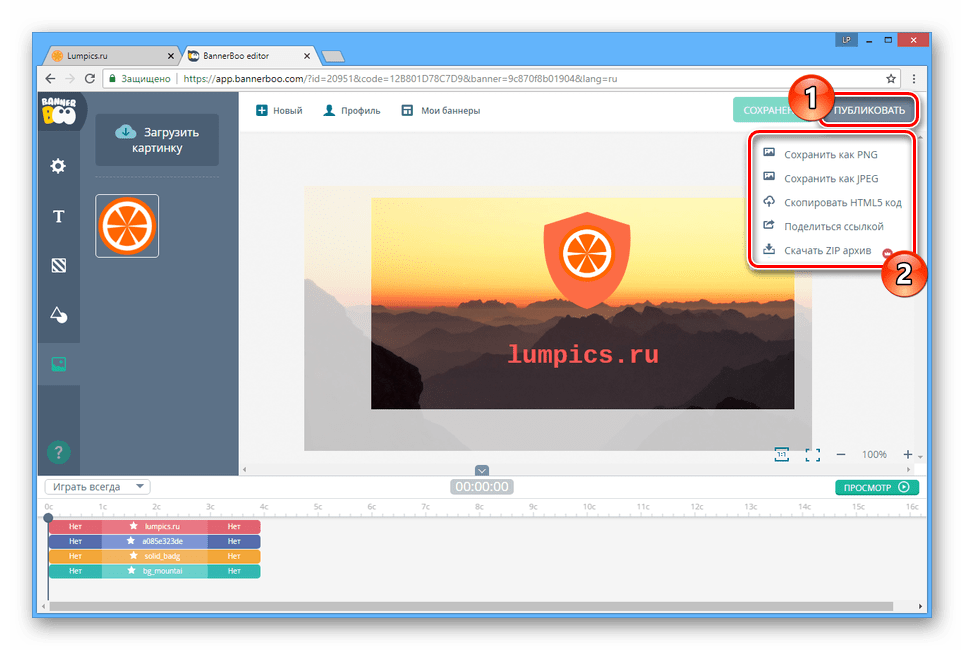
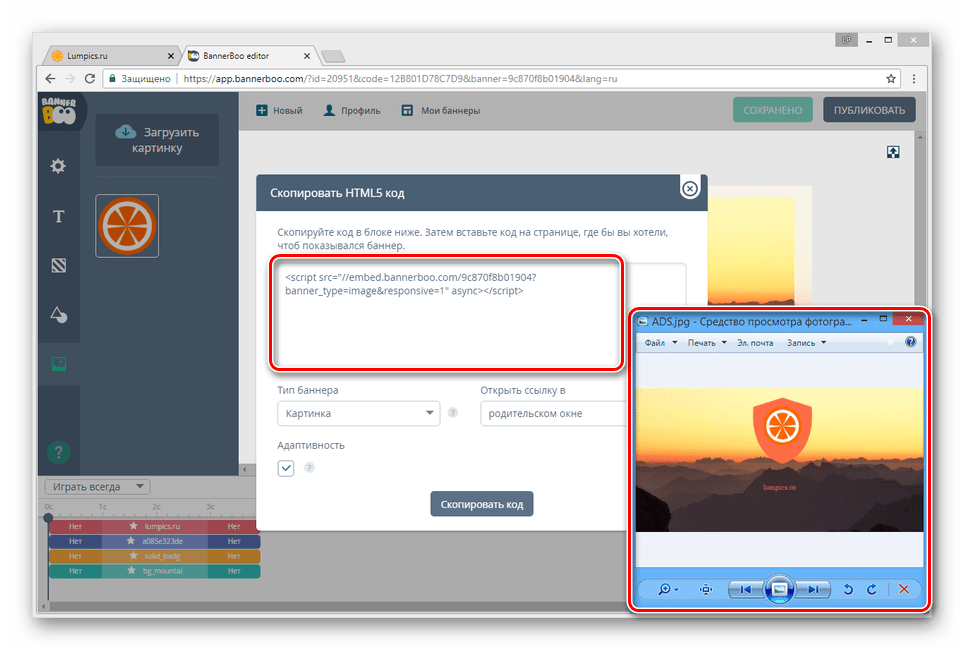
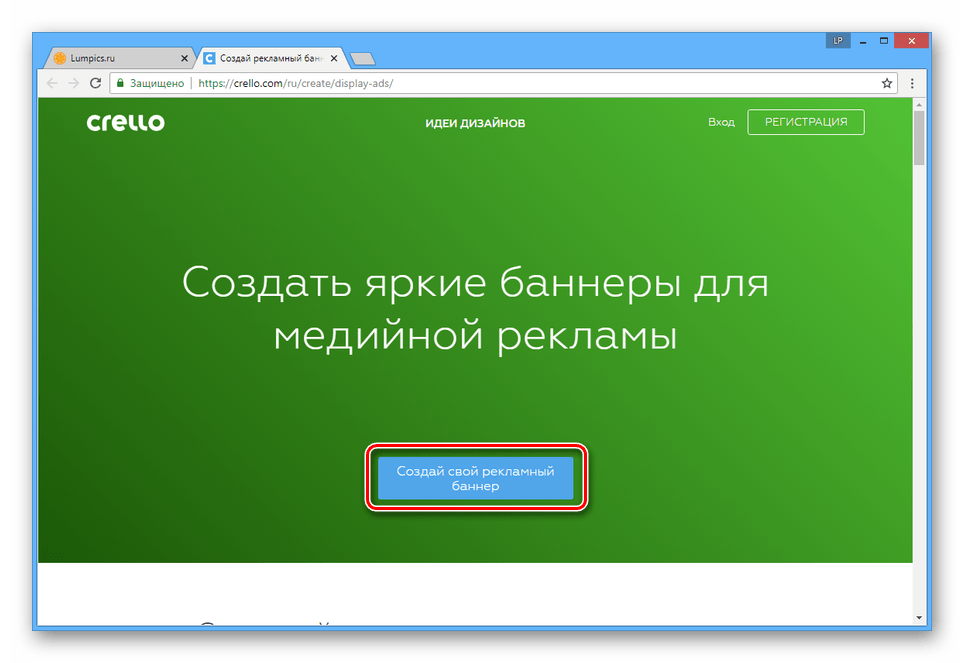
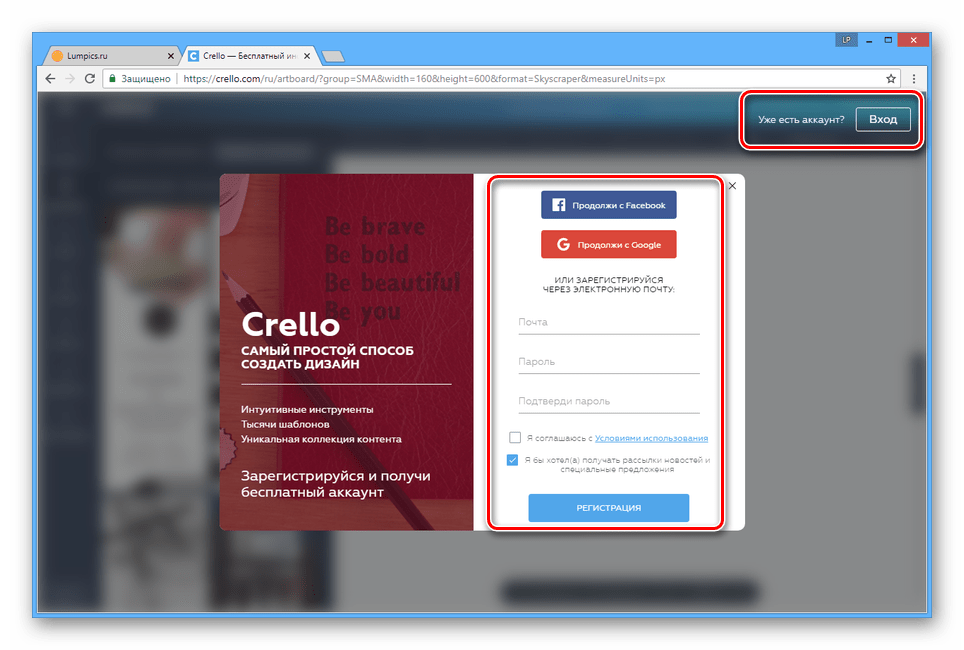
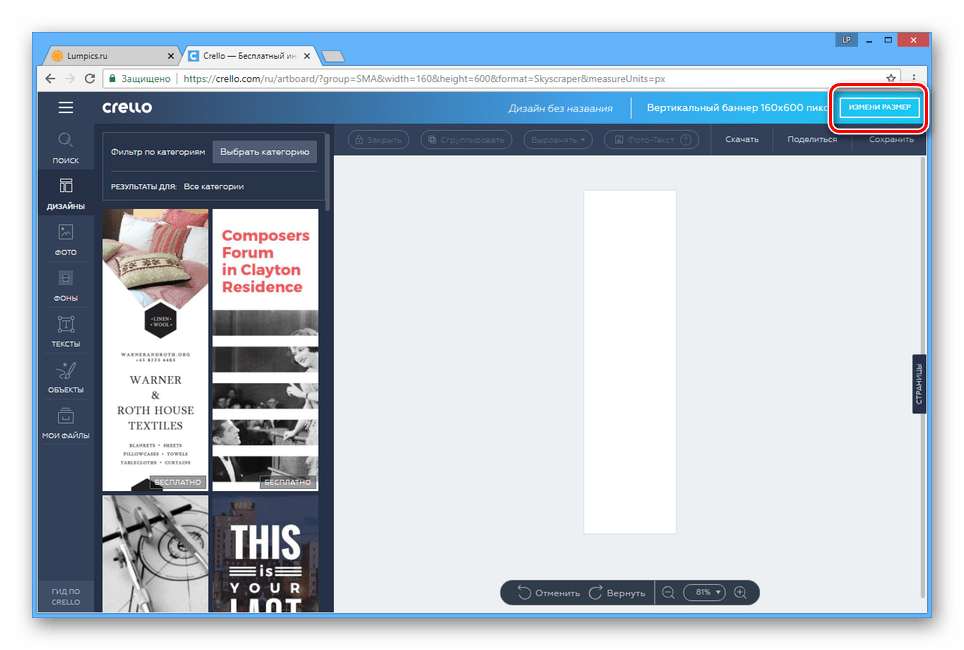
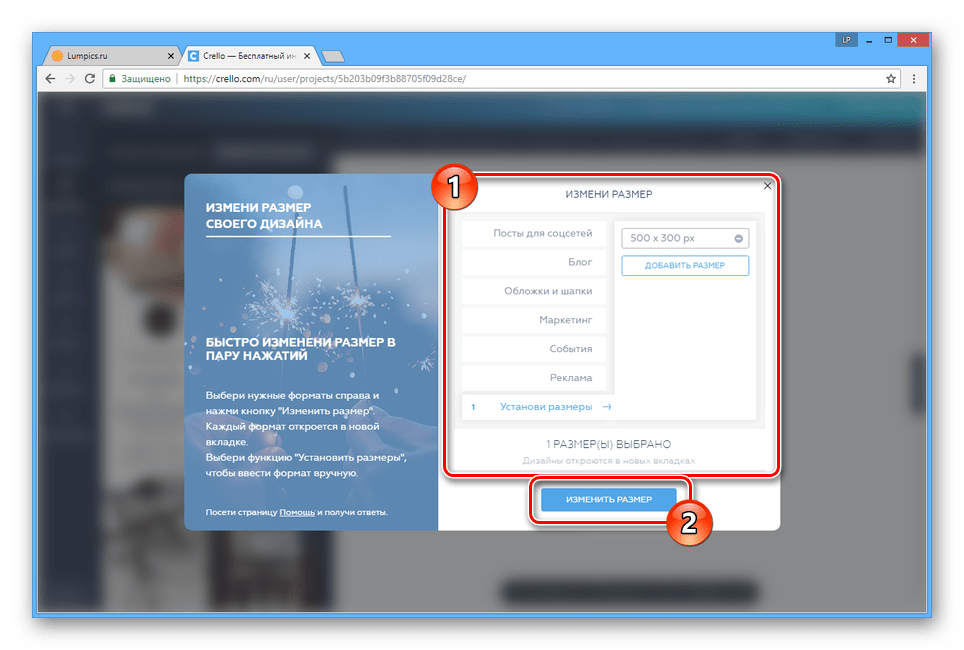
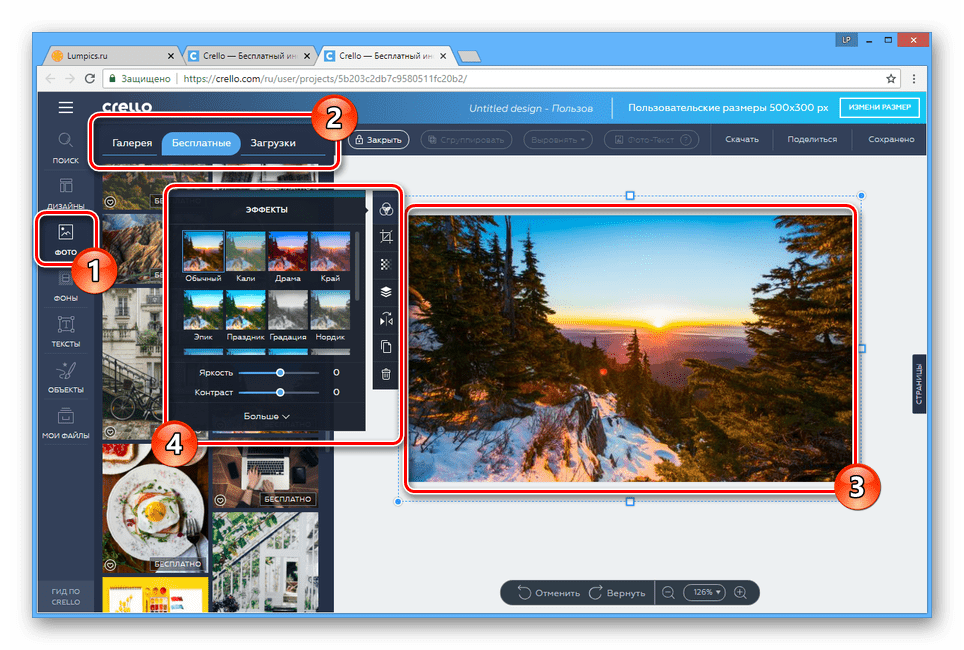
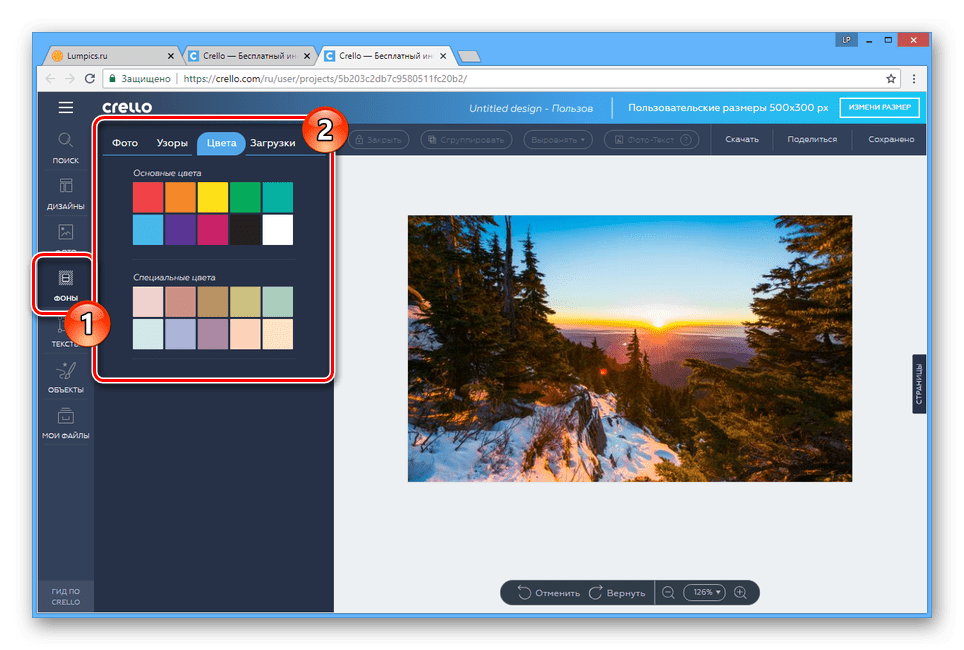
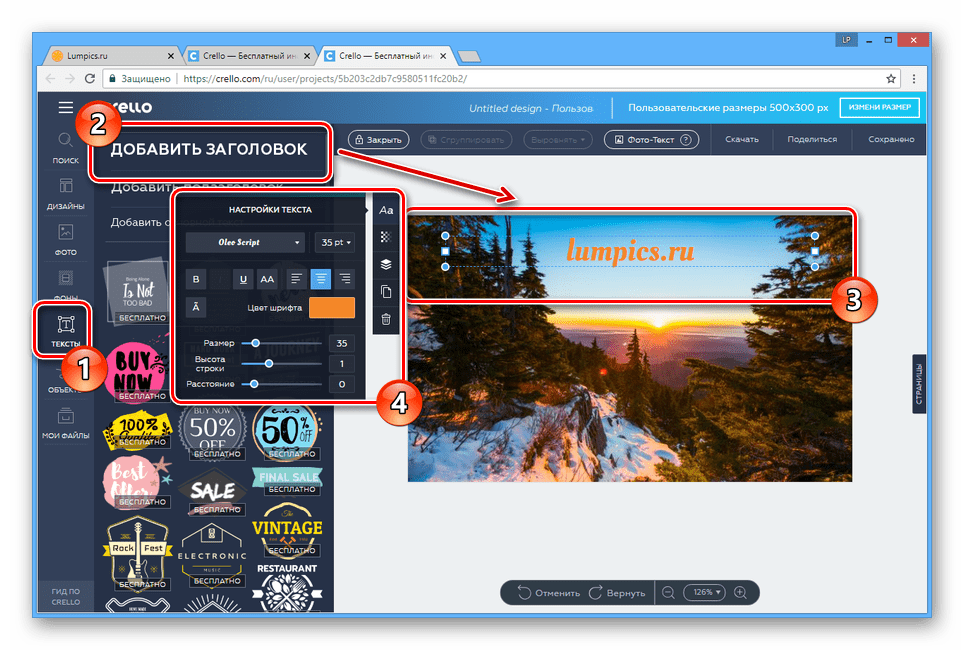
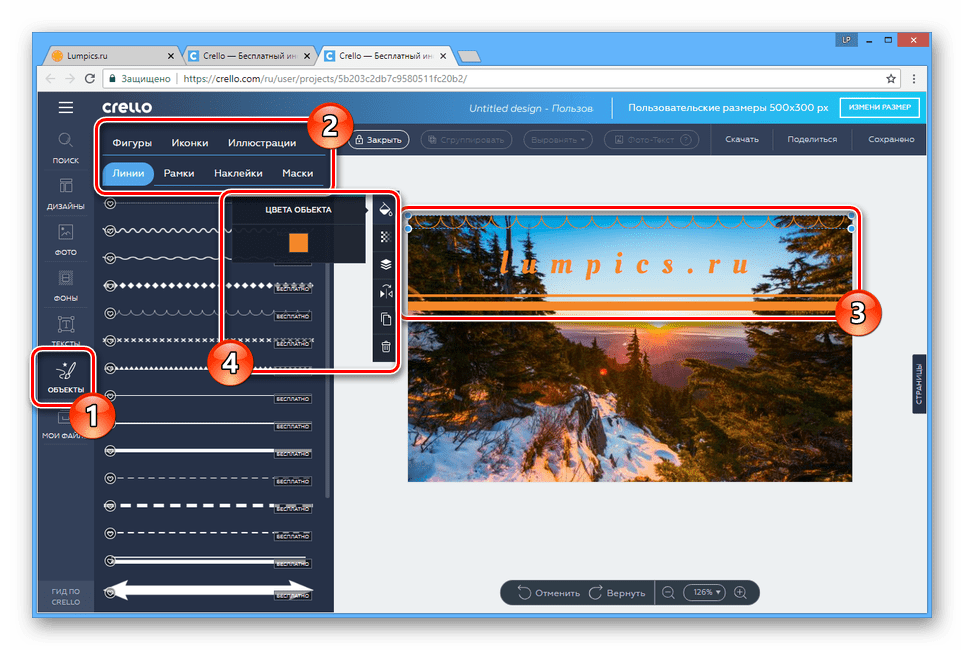
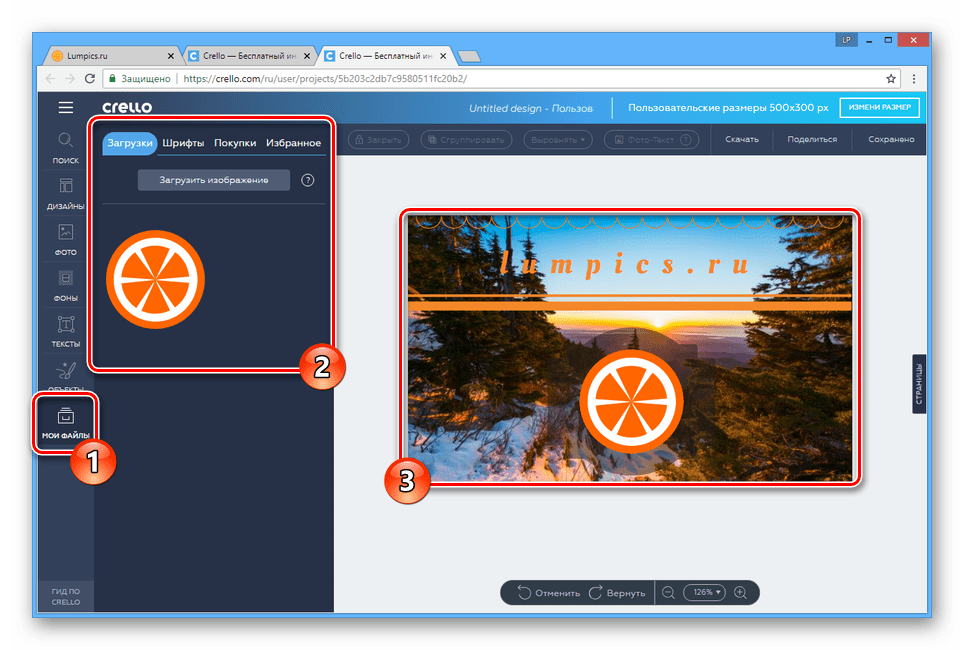

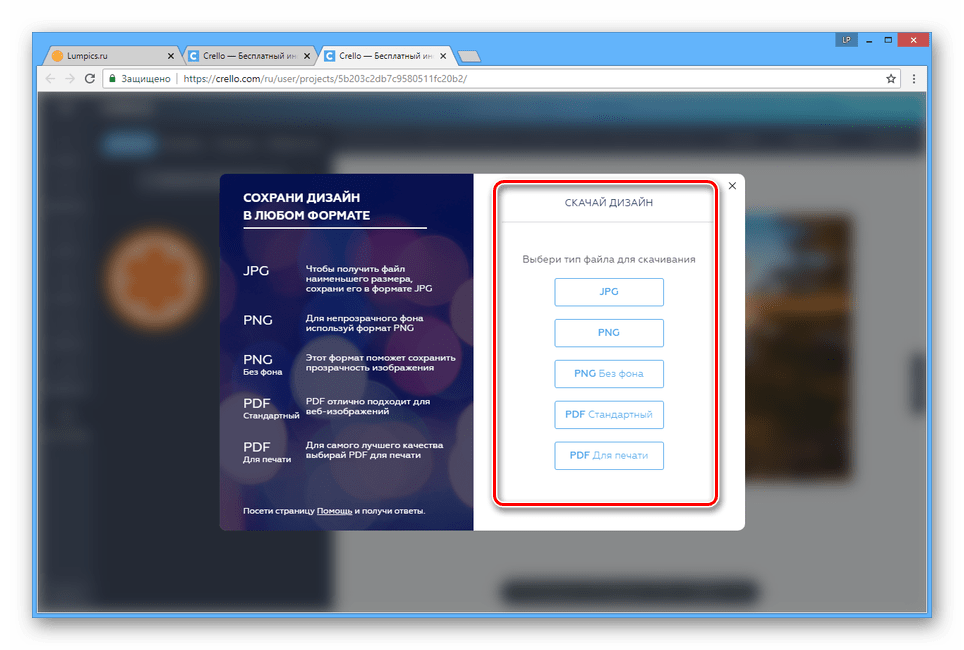

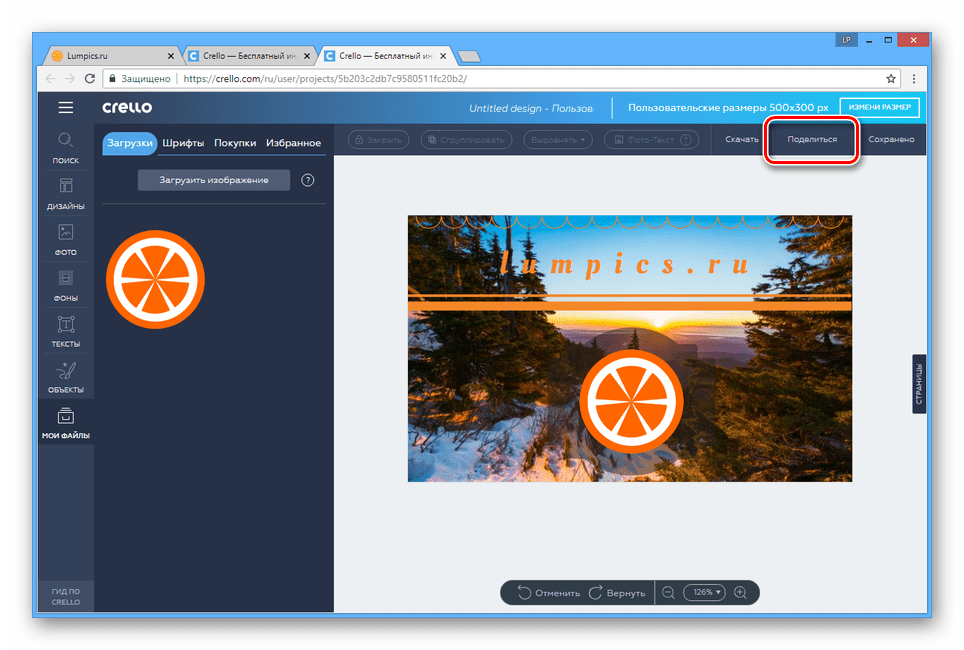
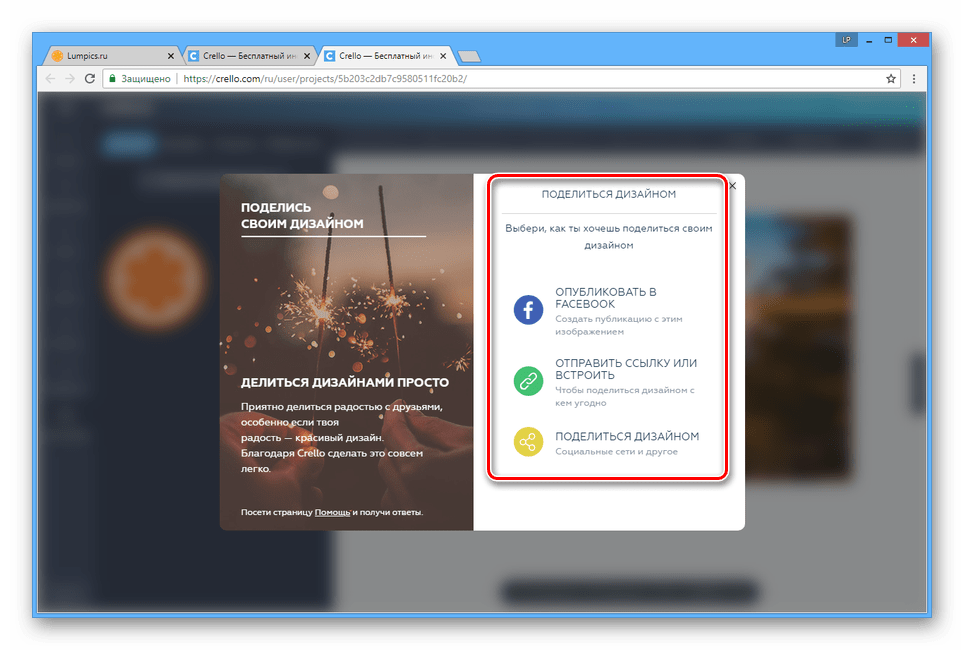









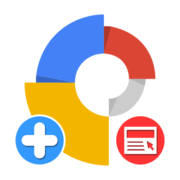



Да вы мне помогли большое спасибо